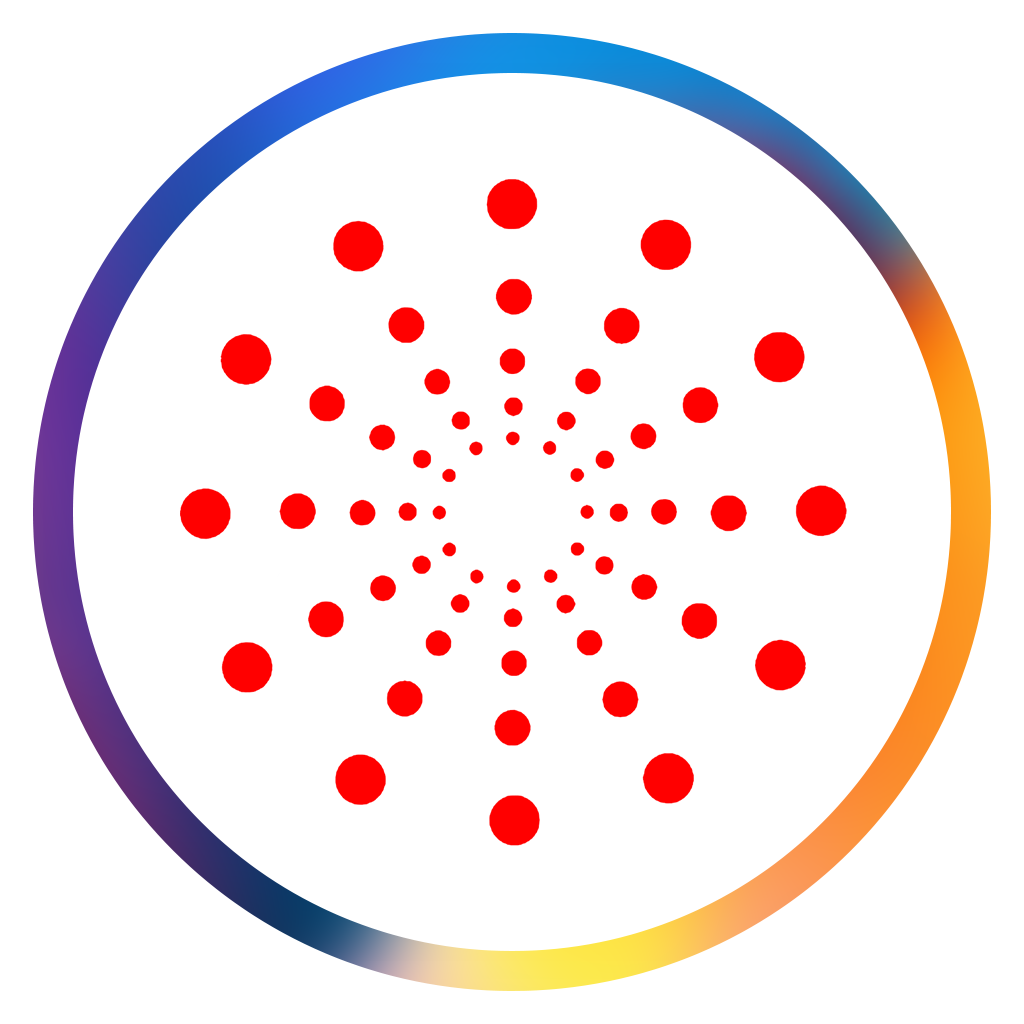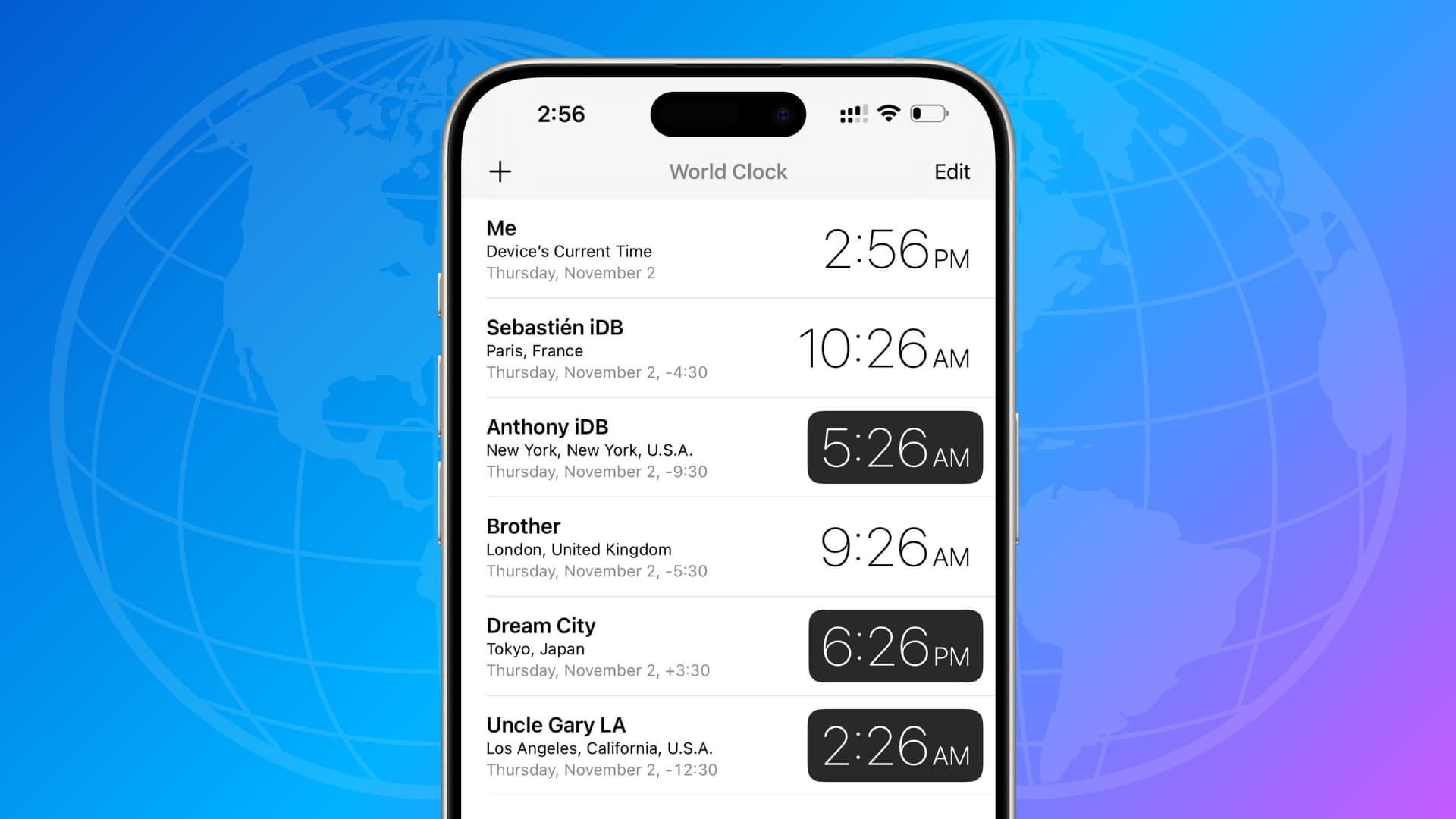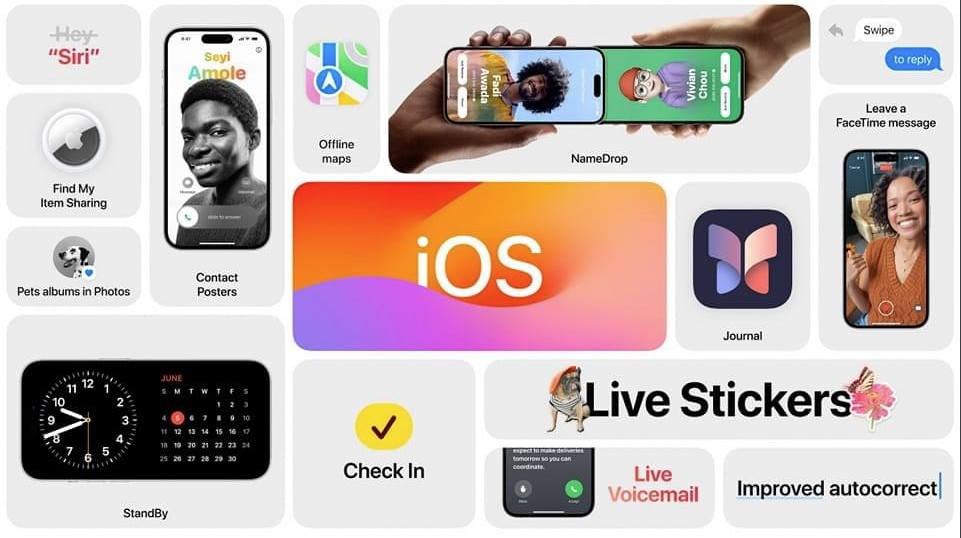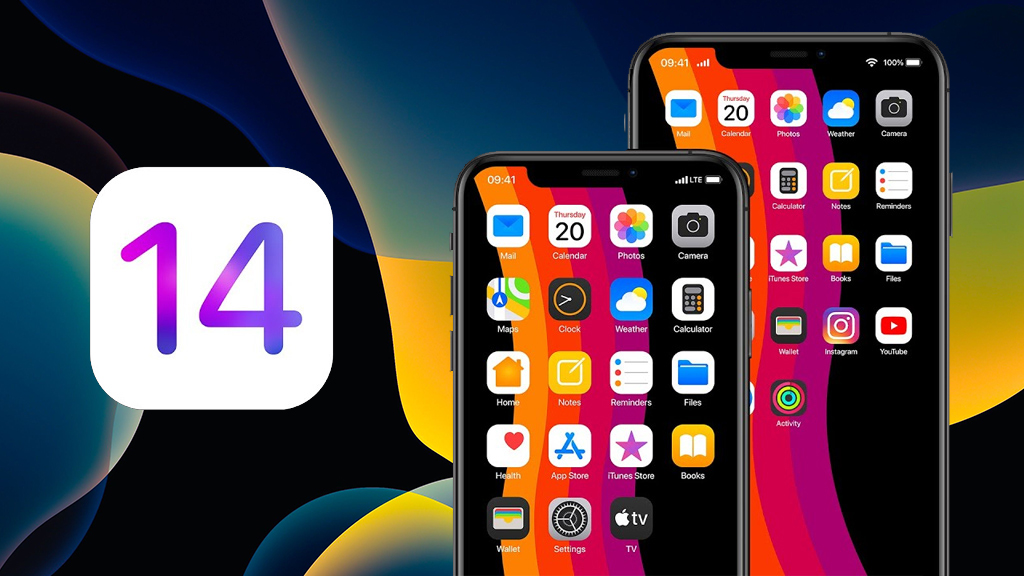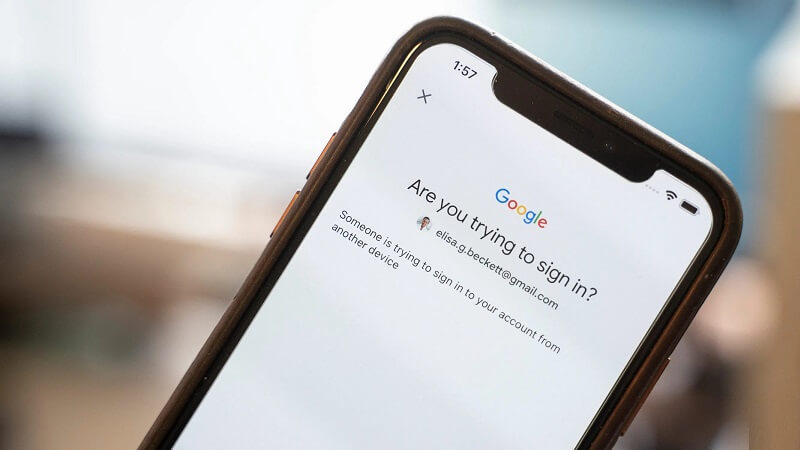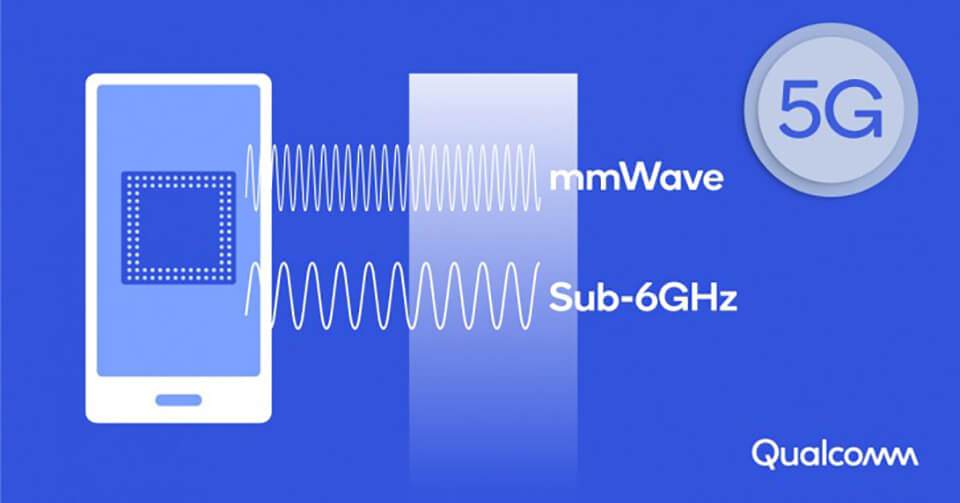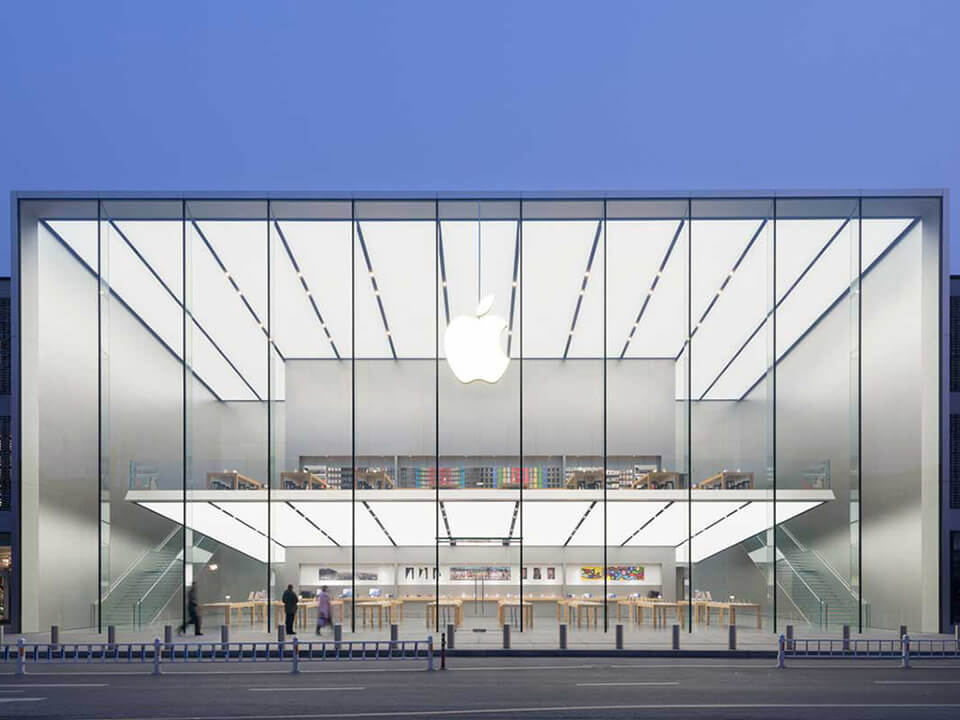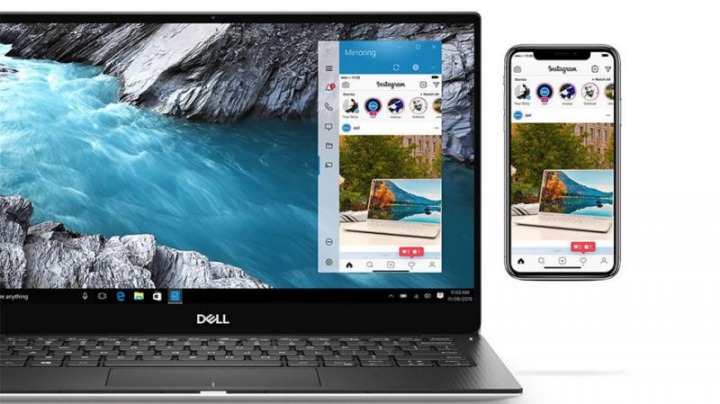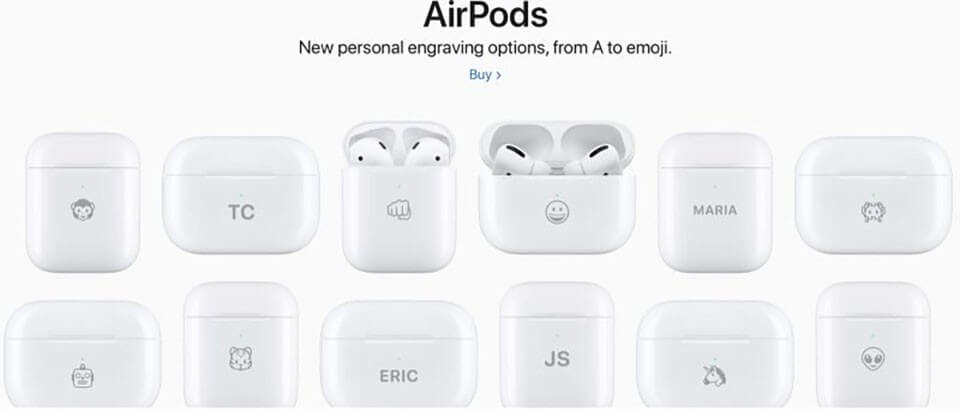Tổng hợp những thủ thuật hay nhất khi sử dụng các thiết bị của Apple
Nếu bạn đang sử dụng thiết bị của Apple, chẳng hạn như iPhone, iPad, MacBook, TV+… thì việc nằm lòng các thủ thuật sẽ giúp ích khá nhiều cho bạn.
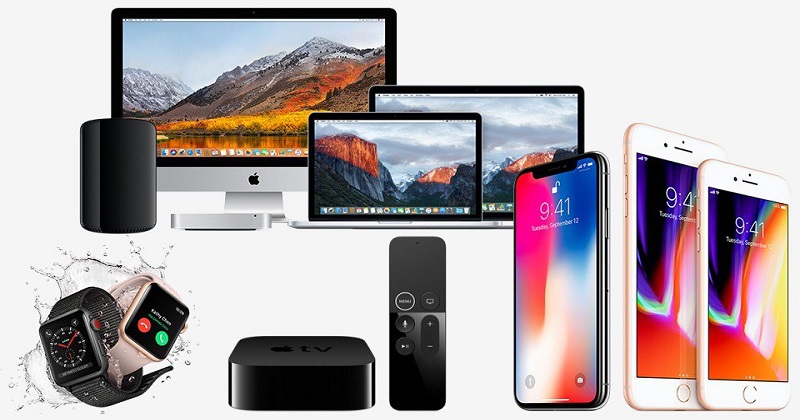
1. Sử dụng thiết bị của Apple khi quét tập tin
Để kiểm tra một tập tin tồn tại những gì, Apple đã mang đến một tính năng mới đó là quét tập tin. Bạn chỉ cần:
- Mở ứng dụng Tệp
- Đi đến một vị trí mà bạn muốn thêm một tập tin
- Chạm và giữ khoảng trống
- Chọn Quét tài liệu.
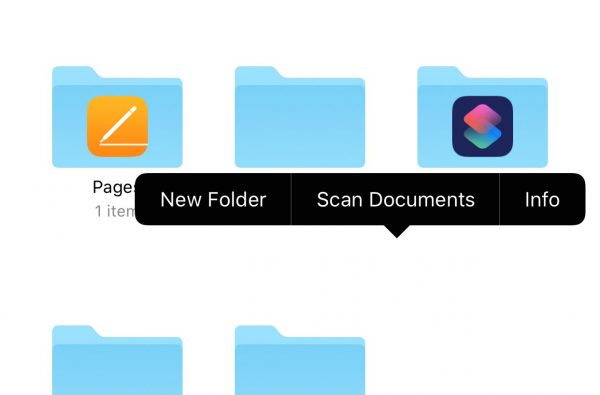
2. Chia sẻ PowerPoid trực tiếp từ Macbook với iPhone, iPad với KeyNote
Bạn có thể chia sẻ các bài thuyết trình nhan chóng bằng Keynote. Khi bạn truy cập vào ứng dụng Keynote, chọn nút Keynote Live bên cạnh nút phát.
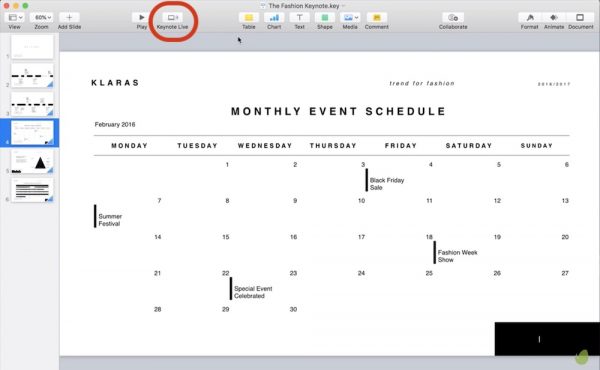
Thiết lập các tùy chọn bạn muốn và chia sẻ liên kết với người xem. Họ sẽ có thể xem bản trình bày của bạn trong trình duyệt web của họ. Chỉ cần nhấp vào nút phát để bắt đầu trình chiếu.
3. Tìm bạn bè (và thiết bị) từ iPhone của bạn
Với ứng dụng Find My mới của Apple, bạn có thể định vị cả thiết bị và người. Điều này cho phép bạn biết thiết bị của mình đang ở đâu và thiết bị của gia đình bạn nếu được bật tính năng này.
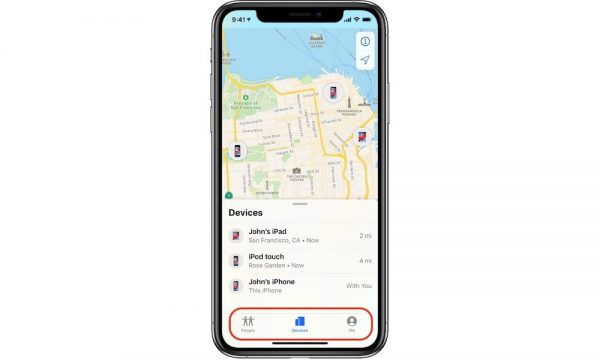
Ngoài ra, Nếu bạn bè hoặc gia đình của bạn đang chia sẻ địa điểm với bạn, bạn có thể tìm thấy họ trong tab Mọi người. Tại đây, bạn có thể điều chỉnh những người bạn chia sẻ và thậm chí thiết lập cảnh báo khi một người rời khỏi hoặc đến một địa điểm.
4. Tìm nhanh hình ảnh của mọi người
iOS hỗ trợ học máy và cho phép bạn tìm kiếm thông qua ảnh của mình bằng cách sử dụng từ khóa một cách nhanh chóng. Trong ứng dụng Ảnh, chọn tab tìm kiếm và nhập từ khóa, ngày, tên hoặc vị trí.
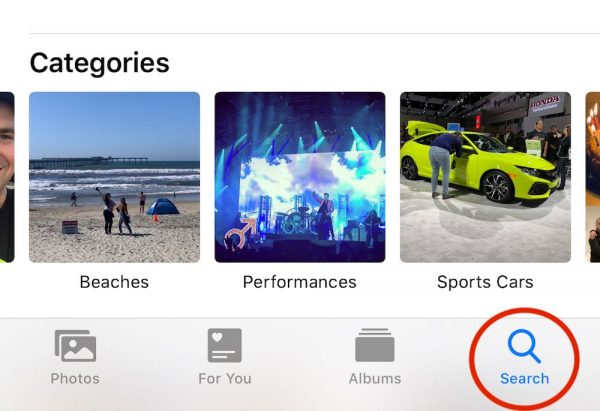
Bạn có thể tìm kiếm mọi thứ một cách dễ dàng nhưng quan trọng bạn phải nhớ một vài từ khóa liên quan đến hình ảnh đó nhé.
5. Gửi Memoji và Animoji trong Email
Sự thật thú vị: Vì Memoji và Animoji được gửi dưới dạng hình ảnh, bạn có thể sao chép và dán chúng vào email. Bạn thậm chí có thể tìm thấy nhãn dán Memoji của mình trong danh sách biểu tượng cảm xúc, cho phép bạn thêm chúng ở mọi nơi chứ không chỉ riếng với email.
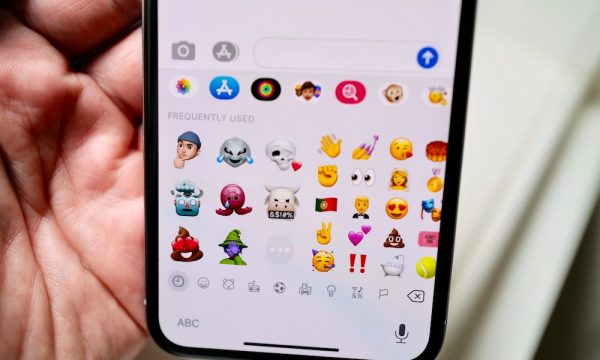
6. Chia sẻ hoặc ghi lại màn hình iPad hoặc iPhone của bạn
Đầu tiên, thêm tính năng Ghi màn hình vào Trung tâm điều khiển trên iPhone. Sau đó, bạn đi đến:
- Cài đặt
- Trung tâm điều khiển
- Tùy chỉnh điều khiển.
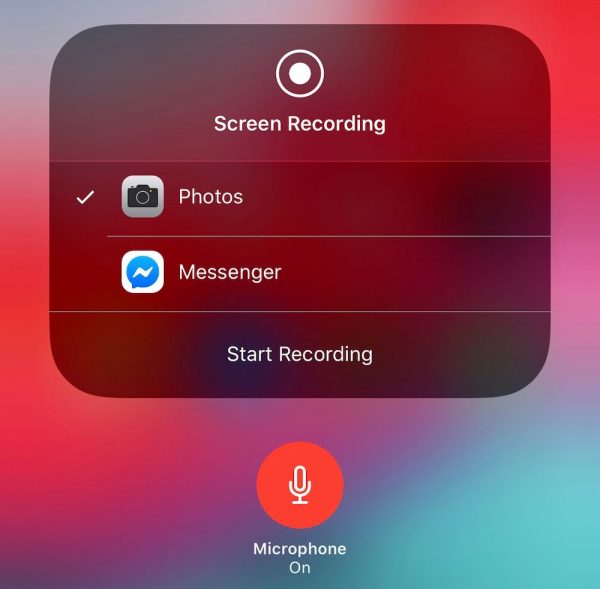
Trong Trung tâm điều khiển của bạn, chạm vào nó để bắt đầu ghi lại màn hình. Ghi màn hình cũng hỗ trợ âm thanh và các ứng dụng của bên thứ ba như Squad, Facebook Messenger và WebEx Teams.
7. Sử dụng Ảnh trên Apple TV
Đây là một tính năng mới trong tvOS 13, tuy nhiên PIP chỉ hoạt động trong khi bạn đang ở trong ứng dụng Apple TV. Nó cho phép bạn vừa sử dụng ứng dụng này vừa có thể mở ứng dụng khác.
- Trong khi xem một chương trình trong ứng dụng Apple TV, hãy chạm vào bảng cảm ứng trên điều khiển từ xa trên Siri của bạn.
- Ngoài bộ lọc, bạn sẽ thấy biểu tượng PIP mới, vuốt lên để chọn và xem phim của bạn thu nhỏ vào góc của TV.
- Nhấn nút TV trên Siri của bạn để trở về toàn màn hình, đóng cửa sổ hoặc di chuyển cửa sổ sang một góc khác của màn hình.
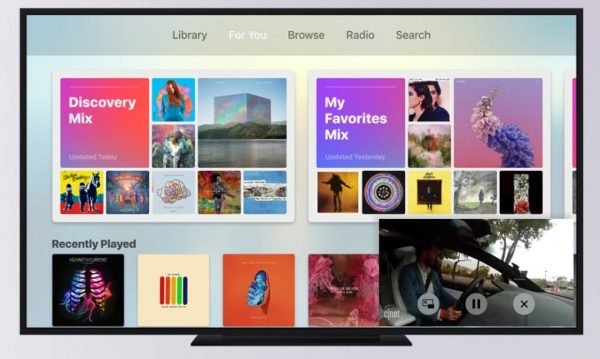
8. Chia sẻ mật khẩu Wi-Fi của bạn nhanh chóng
Khi các thiết bị iOS mới cố gắng kết nối với mạng Wi-Fi của bạn, bạn có thể sử dụng một thiết bị iOS khác (trên cùng một mạng) để phê duyệt cho những thiết bị đó kết nối vào mạng Wifi.
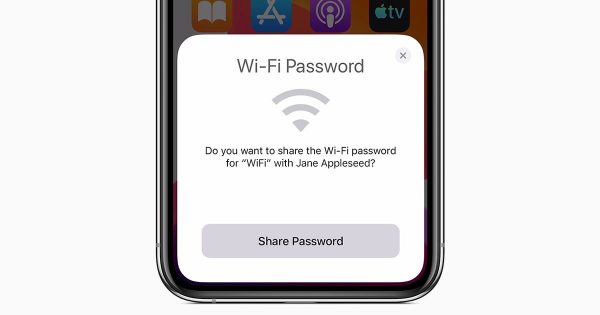
Chỉ cần mở khóa iPhone hoặc iPad và bạn sẽ thấy tùy chọn cho phép chúng kết nối và không cần mật khẩu.
9. Tận dụng tối đa tính năng của AirDrop khi sử dụng thiết bị của Apple
AirDrop là một tính năng tuyệt vời của iOS và iOS 13 sử dụng công nghệ siêu băng tần mới nhất của iPhone để làm cho nó trở nên tuyệt vời hơn bằng cách hiển thị ai gần nhất.
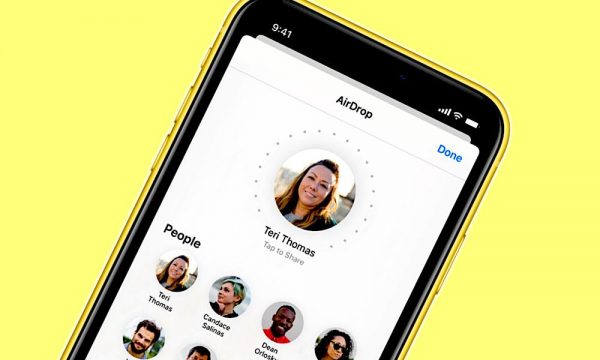
Bạn có thể sử dụng AirDrop để gửi hầu hết mọi thứ. Bạn thậm chí có thể cài mật khẩu AirDrop từ Keychain iCloud của mình.
Để cài đặt mật khẩu AirDrop, bạn mở:
- Cài đặt
- Chọn Mật khẩu & Tài khoản.
- Trong Mật khẩu trang web và ứng dụng, bạn chọn AirDrop
- Nhấn và giữ tên người dùng hoặc mật khẩu và chọn AirDrop.
- Bây giờ chỉ cần chọn một thiết bị gần đó để gửi thông tin này.
Với những thủ thuật sử dụng thiết bị của Apple đã cho thấy ông hoàng công nghệ luôn luôn ưu ái đầu tư vào sản phẩm của mình bằng các tính năng hữu ích. Nhưng chúng ta cũng phải thừa nhận rằng những sản phẩm của “Táo Khuyết” đáng để trải nghiệm.
apple
ios
ipad
iphone
macbook
- Art Direction là gì? Những kỹ năng không thể thiếu để trở thành một Art Director chuyên nghiệp
- iPhone 17 Pro Max Màu Bạc – Lựa chọn của sự khác biệt và đẳng cấp
- How to see time in multiple time zones on iPhone and iPad
- Huawei Giới Thiệu Smartphone Gập 5G Mới – Mate X5
- IOS 17 VÀ IPADOS 17 BETA 1 đã được phát hành
- Hướng dẫn cập nhật iOS 14 Beta, iPadOS 14Beta
- iPhone trở thành khóa bảo mật cho tài khoản Google
- iPhone 12 sẽ có bộ nhớ RAM lên tới 6GB
- Doanh số iPhone 5G sẽ vượt quá 80 – 85 triệu chiếc vào năm 2020
- iPhone X và iPhone XR ngừng bán ở Việt Nam
- Apple đẩy mạnh tái chế iPhone bằng robot thu hồi khoáng chất
- Apple lại mở chương trình thay thế vỏ pin thông minh, vào xem ngay những dòng vỏ iPhone được thay miễn phí nè
- Thiết kế iPhone 12 Pro với 6 camera sau, Face ID đục lỗ
- iPhone tăng trưởng ở mức 2 con số tại Trung Quốc
- Công nghệ của Apple Watch sẽ giúp Apple cải thiện thời lượng pin trên iPhone 2020?
- Năm 2020 có thể là năm đột phá của Apple tại Ấn Độ
- Thị trường iPhone chính hãng ‘nín thở’ chờ bùng nổ cận Tết
- Apple đăng tải video mới trong loạt “Shot on iPhone”, cho thấy vẻ đẹp “Fire & Ice”
- Dell sẽ cho phép người dùng Apple điều khiển iPhone từ laptop Dell
- Giờ đây bạn có thể khắc biểu tượng cảm xúc lên hộp sạc AirPods